Utilizarea a tot felul de videoclipuri pe dispozitivul dvs. calculator a devenit o sarcină zilnică pentru majoritatea. Indiferent dacă reproduceți, convertiți, editați sau trimiteți conținut de acest tip, avem multe programe care vă vor fi de mare ajutor. În acest caz, ne vom concentra pe unul dintre cele mai populare de ani de zile, VLC, atât pentru conținut local, cât și prin streaming.
Acesta este un program puternic care ne prezintă mai multe funcții decât ne-am putea imagina la început pentru a lucra cu conținut multimedia. Desigur, trebuie să avem în vedere că, dacă ne referim la reproducere, nu vorbim doar despre vizionarea videoclipurilor la nivel local, ci și prin streaming.
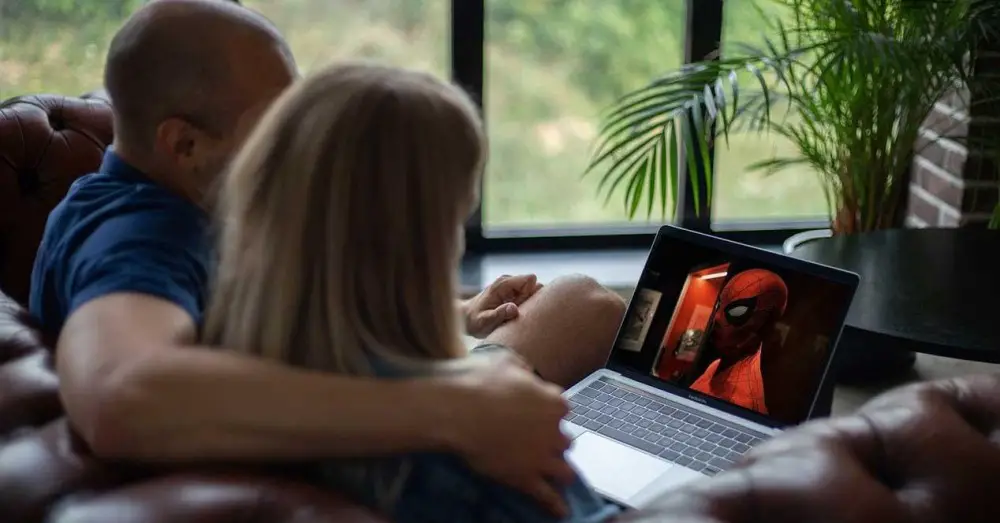
Ei bine, în acest moment, merită menționat faptul că VideoLan programul poate fi, de asemenea, utilizat pentru a reproduce conținut multimedia prin streaming. De fapt, din computerul însuși și folosind același program, putem trimite acest conținut către alte dispozitive dintr-o rețea locală, cum ar fi a Smart TV sau alt PC din rețea. Pentru toate acestea, ceea ce avem nevoie este să configurăm corect fluxul menționat anterior în program.
Trebuie să avem în vedere că VLC Media Player este un player multimedia care ne oferă această funcționalitate despre care mulți dintre voi poate nu știați. Astfel, pentru a profita de funcția de streaming de la VLC , ne putem bucura de conținut prin intermediul unui alt dispozitiv conectat la aceeași rețea sau prin WiFi . Aici primul lucru pe care îl facem este să rulăm playerul ca atare pe computerul nostru, dacă nu îl avem, îl putem descărca de la această legătură .
Da, VLC acceptă streaming
Adevărul este că acest lucru este ceva ce putem face de la acest popular player multimedia VideoLan. Desigur, la început nu ne va merita să deschidem fișierul cu metoda tradițională și să începem să jucăm. Pentru a realiza acest lucru, vă spunem noi, transmite conținut prin de streaming , va trebui să facem unele modificări anterioare în reproducerea ca atare.
Pentru că trebuie să avem în vedere că nu are nimic de-a face cu redarea unui videoclip pe computerul nostru, decât pe un alt telecomand din rețea sau prin intermediul WiFi . Prin urmare, ceea ce trebuie să indicăm programului este sursa către care dorim să trimitem semnalul video pe care urmează să îl transmitem prin streaming.
Acesta este un lucru pe care îl putem realiza într-un mod simplu prin meniul din mijloc, pe care îl vedem în interfața principală a aplicației. , unde alegem intrarea numită Număr. Desigur, în primul rând și din Add trebuie să selectăm fișierul sau fișierele pe care dorim să le transmitem prin streaming.
Schimbați sursa de ieșire a redării
Putem chiar să adăugăm subtitrări la conținutul pe care urmează să îl partajăm, după care facem clic pe butonul Broadcast pe care îl vedem în partea de jos a ecranului. După cum vă puteți imagina, dezvoltatorii programului încearcă să ne ușureze lucrurile în acest sens. De aceea, pentru ca toate acestea să funcționeze și să fie eficiente, trebuie doar să specificăm destinația transmisiei și să o schimbăm în RTP / MPEG Transport Stream.
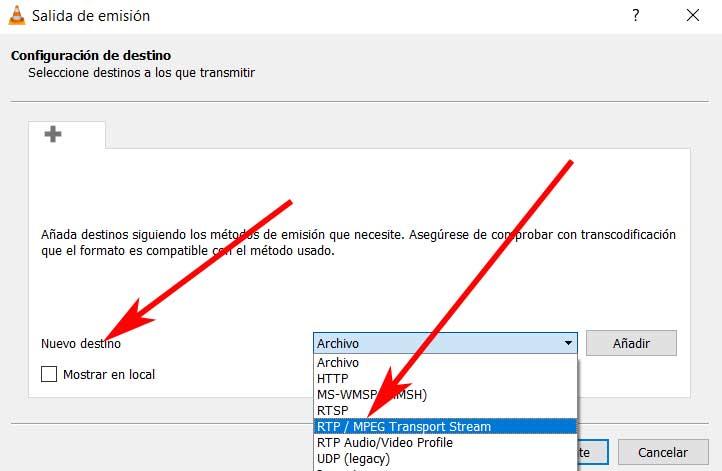
La toate acestea putem adăuga faptul că VLC, dacă alegem să profităm de această funcționalitate, nici măcar nu ne va permite să alegem formatul și videoclipul cu care vom lucra aici. Desigur, vă recomandăm ca acesta să fie MP4 pentru a evita tăieturile și altele asemenea.